- 2021-05-15 发布 |
- 37.5 KB |
- 8页
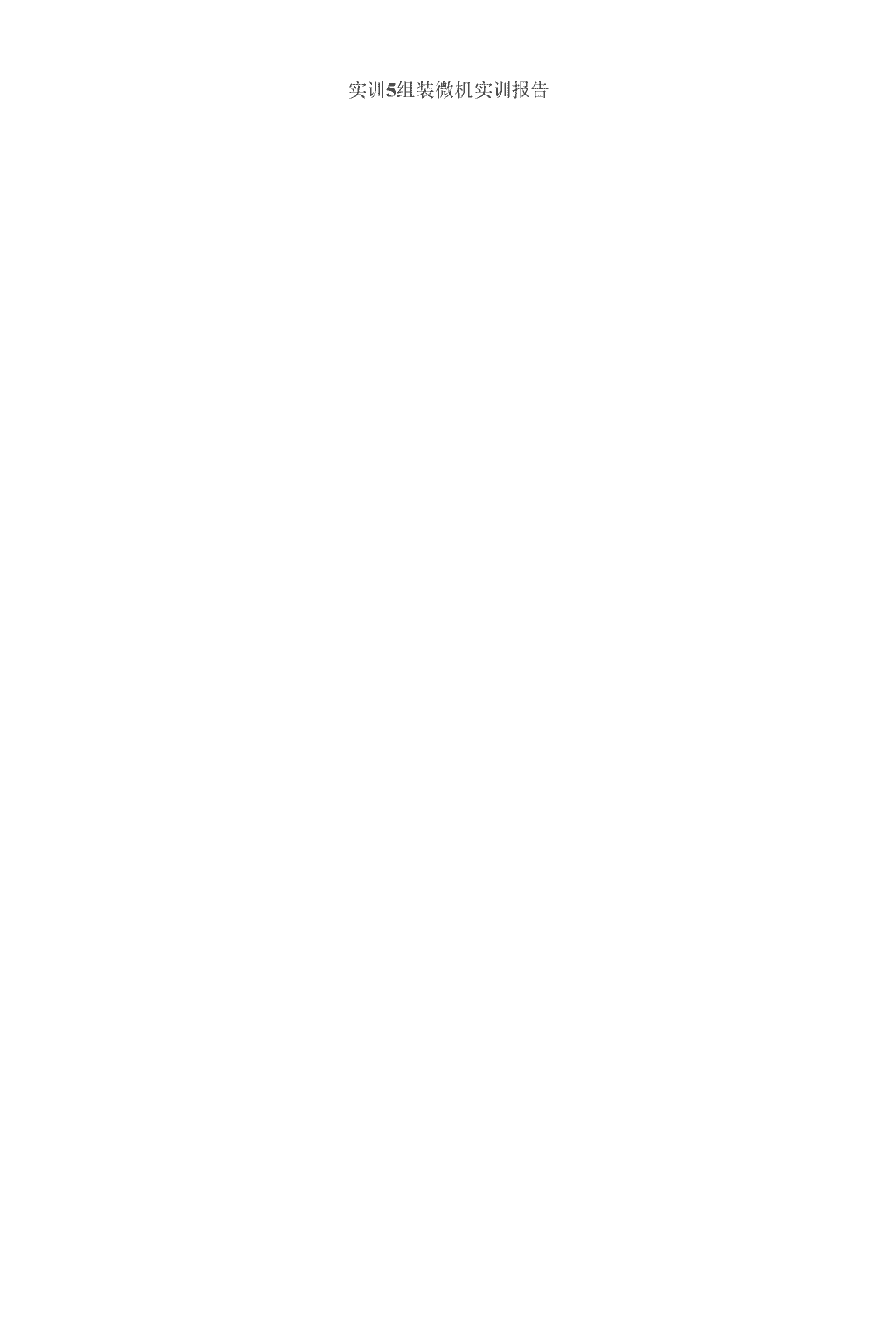
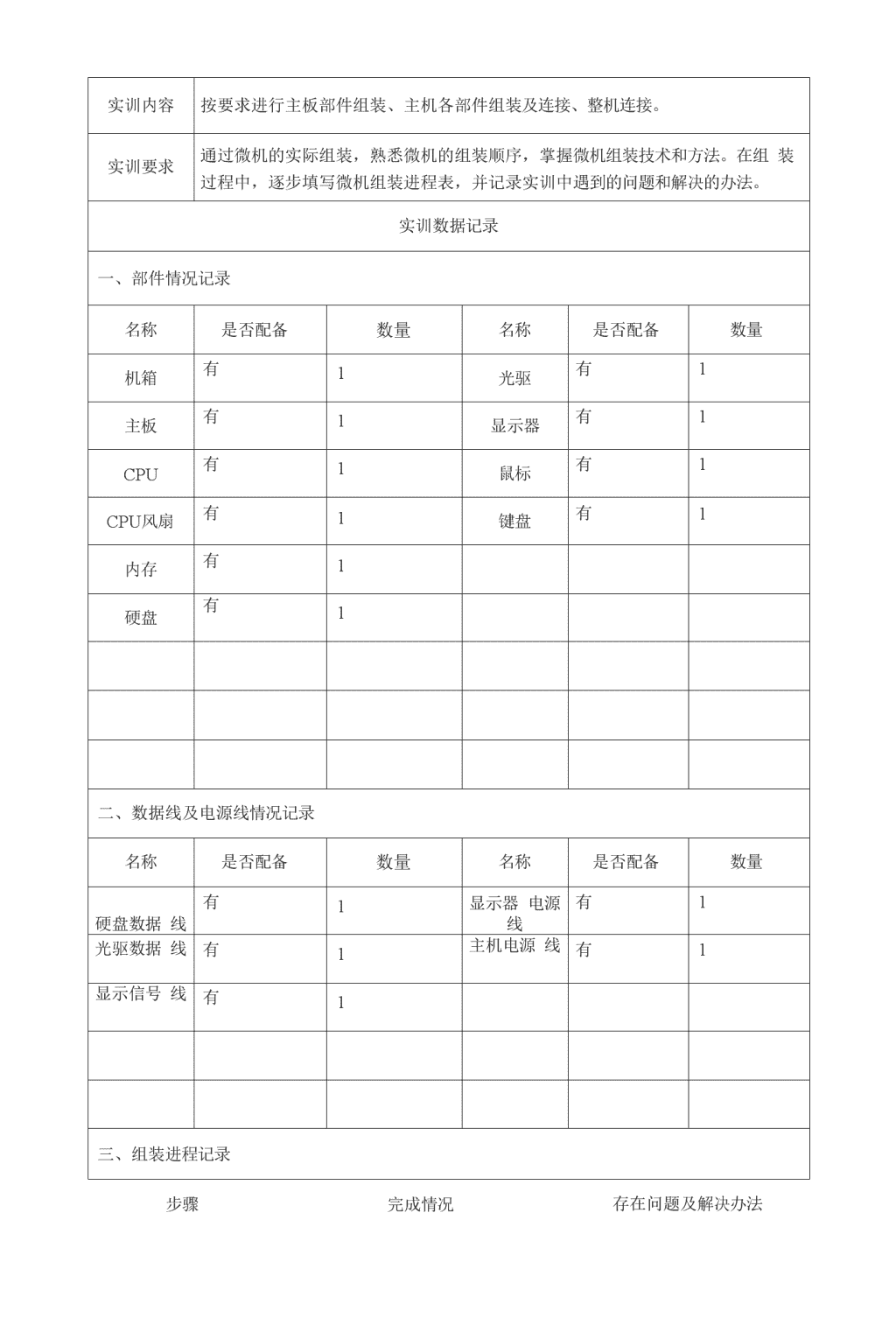
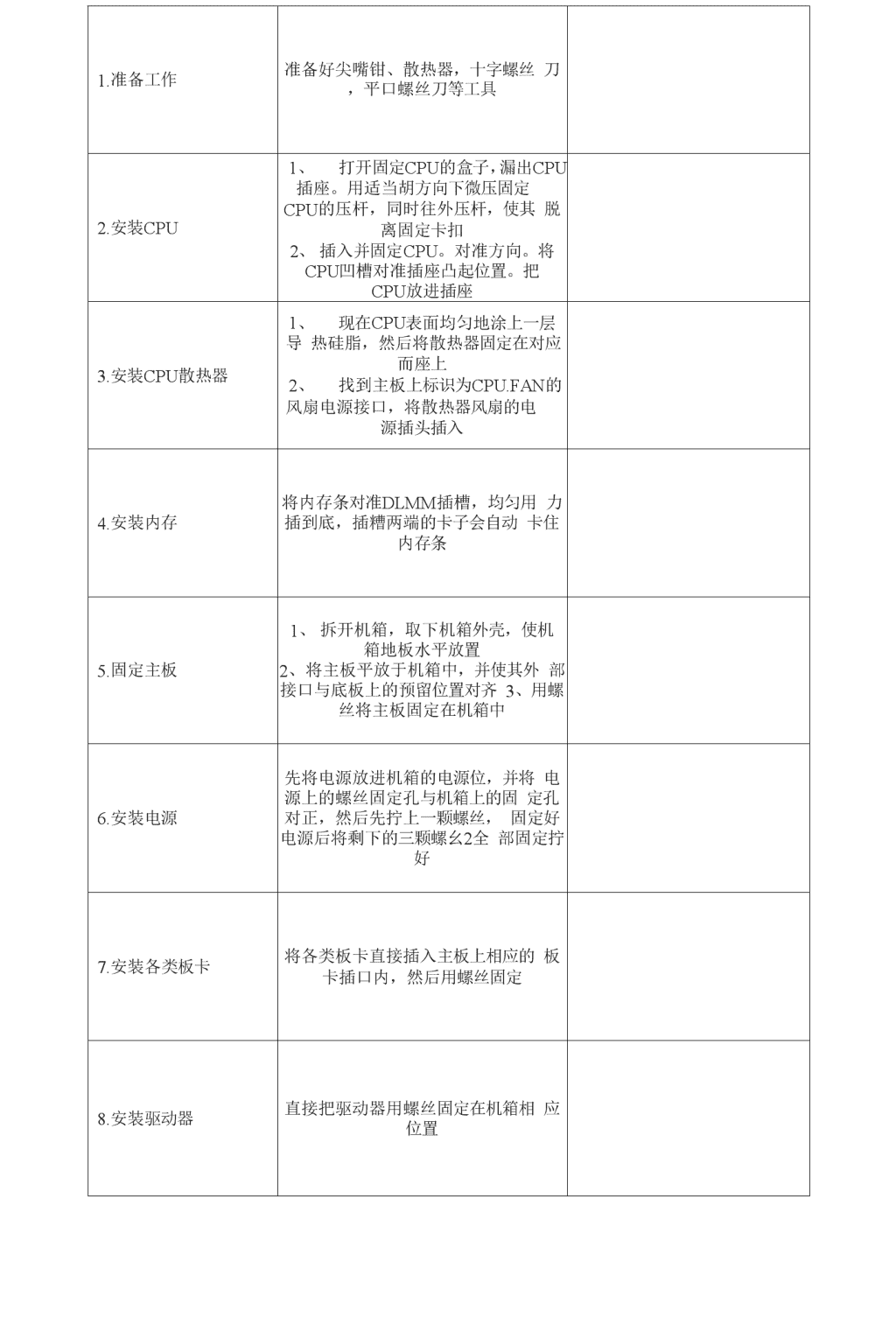
申明敬告: 本站不保证该用户上传的文档完整性,不预览、不比对内容而直接下载产生的反悔问题本站不予受理。
文档介绍
国家开放大学电大专科《微机系统与维护》网络课实训5实训7作业及答案
实训 5 组装微机实训报告 实训内容 按要求进行主板部件组装、主机各部件组装及连接、整机连接。 实训要求 通过微机的实际组装,熟悉微机的组装顺序,掌握微机组装技术和方法。在组 装过 程中,逐步填写微机组装进程表,并记录实训中遇到的问题和解决的办法。 实训数据记录 一、部件情况记录 名称 是否配备 数量 名称 是否配备 数量 机箱 有 1 光驱 有 1 主板 有 1 显示器 有 1 CPU 有 1 鼠标 有 1 CPU 风扇 有 1 键盘 有 1 内存 有 1 硬盘 有 1 二、数据线及电源线情况记录 名称 是否配备 数量 名称 是否配备 数量 硬盘数据 线 有 1 显示器 电源线 有 1 光驱数据 线 有 1 主机电源 线 有 1 显示信号 线 有 1 三、组装进程记录 步骤 完成情况 存在问题及解决办法 1.准备工作 准备好尖嘴钳、散热器,十字螺丝 刀, 平口螺丝刀等工具 2.安装 CPU 1、 打开固定 CPU 的盒子,漏出 CPU 插座。用适当胡方向下微压固定 CPU 的压杆,同时往外压杆,使其 脱离 固定卡扣 2、 插入并固定 CPU。对准方向。将 CPU 凹槽对准插座凸起位置。把 CPU 放进插座 3.安装 CPU 散热器 1、 现在 CPU 表面均匀地涂上一层导 热硅脂,然后将散热器固定在对应 而座上 2、 找到主板上标识为 CPU.FAN 的 风扇电源接口,将散热器风扇的电 源插头插入 4.安装内存 将内存条对准 DLMM 插槽,均匀用 力 插到底,插糟两端的卡子会自动 卡住内 存条 5.固定主板 1、 拆开机箱,取下机箱外壳,使机 箱地板水平放置 2、将主板平放于机箱中,并使其外 部 接口与底板上的预留位置对齐 3、用螺 丝将主板固定在机箱中 6.安装电源 先将电源放进机箱的电源位,并将 电源 上的螺丝固定孔与机箱上的固 定孔对 正,然后先拧上一颗螺丝, 固定好电源 后将剩下的三颗螺幺 2 全 部固定拧好 7.安装各类板卡 将各类板卡直接插入主板上相应的 板卡 插口内,然后用螺丝固定 8.安装驱动器 直接把驱动器用螺丝固定在机箱相 应位 置 9.连接电源线 将主机电源通过电源线与电源插座 连接 起来 10.连接机箱而板线 将机箱上的电源、硬盘、喇叭、复 位等 控制连接端子线插入主板上的 相应插针 上 11.连接显示器 用显示数据线把显示器和显卡连接 起来 12.连接键盘 把键盘插入主板上的键盘 PS/2 接口 13.连接鼠标 把鼠标插入主板上的鼠标 PS/2 接口 14.通电测试 打开电源,开机,对安装进行检测 实训日期: 实训 7 操作系统安装和磁盘管理实训报告 实训内容 安装操作系统,利用操作系统自带工具进行磁盘分区、格式化。 实训要求 1. 熟悉操作系统安装方法 2. 熟练利用操作系统自带工具进行磁盘分区和格式化 3. 了解操作系统安装过程中各项设置的含义 实训数据记录 实训操作系统版本: 一、安装操作系统 1.设置 BIOS,将 CD-ROM 设为第一启动设备。 步骤简述: 开机,按 DEL 进入 BIOS ,点击 BOOT,进入后,选择第一启动项为 CD-ROM,按 F10,保存, 确定后,重启 2.安装过程(复制文件、安装设置等) 步骤及安装过程中的设置项目记录: 1、 进入后先进入磁盘软件进行磁盘全盘格式化,分区,分第一主分区为 10G,设置为活动 盘。设 置扩展分区为剩下的所有容量。再进行分区。 2、 点击进行自动安装。按着提示进行操作 1) 复制安装文件,重新启动 2) 设置安装信息输入语言中文完成后单击下一步 3) 填写个人信息完成后单击下一步 4) 填写产品密钥 5) 设置计算机名和密码完成后单击下一步 6) 选择日期、时间和所在时区 7) 选择典型设置单击下一步 8) 设置工作组 3、安装组件 等待安装程序进行各种组件、控制面板等项目的安装,各组件安装完成后,电脑重启 4、设置系统 系统自动调整屏幕分辨率确认后单击确定 5、完成安装 二、利用操作系统磁盘管理功能对硬盘进行分区和格式化 1. 硬盘分区 分区规划:分四个区 1)打开磁盘管理程序 2)单击开始按钮右击我的电脑在快捷菜单中选择管理命令 3)打开计算机管理界面后单击磁盘管理选项根据状况分区 步骤简述: 进入后先进入磁盘软件进行磁盘全盘格式化,分区,分第一主分区为 10G,设置为活动盘。 设置扩 展分区为剩下的所有容量。再进行分区。删除原硬盘分区重新规划分区 1)右击 D 盘分区,选择删除逻辑驱动器命令,单击是 2)观察并记录磁盘分区状态的变化 3)同样的方法对其他进行分区 4)右击可用空间的磁盘空间 选择删除磁盘分区单击是 创建扩展磁盘分区 1)右击未指派的磁盘分区选择新建磁盘分区命令,打开新建磁盘分区向导 2)选择创建扩展磁盘分区 3)设置分区的容量为全部剩余空间 4)单击完成 5)观察并记录 磁盘管理 窗口显示的磁盘分区状态的变化 2. 格式化 步骤简述(指出格式化类型): 用软件进行格式化操作 1) 在可用空间单击右键选择新建逻辑驱动器命令 2) 单击下一步选择逻辑驱动器 3) 按情况进行分区单击下一步 4) 选中单选按钮 按下面的设置格式化这个磁盘分区选择 NTFS 文件系统格式,分配 单元大 小为默认值,卷标设为软件备份选中执行快速格式化单击下一步 5) 单击完成 6) 观察并记录磁盘管理窗口显示的磁盘分区状态的变化 实训日期:查看更多